升级后的win10电脑老是蓝屏怎么办
发布时间:2018-07-25 15:27:48 浏览数: 小编:jiaxiang
win10 纯净版作为微软最后发布的一个系统,带给我们更好的操作体验感。但还是有这个那个的问题,部分用户反馈自从电脑更新win10之后老是出现蓝屏现象这该怎么办,这是怎么回事呢,今天就跟大家一起来看一下这该如何解决。
推荐系统:win10 32位纯净版
打开“运行”对话框,输入命令“Regedit”进入注册表程序。
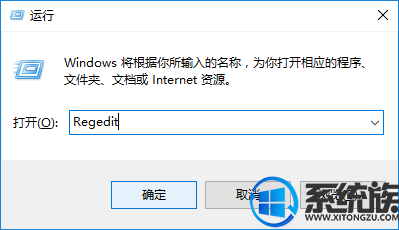
依次展开“HKEY_LOCAL_MACHINE ”→“SYSTEM ”→“CurrentControlSet ”→“Control ”→“SessionManager ”
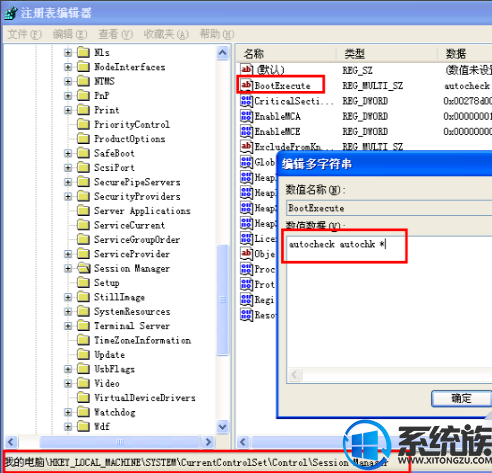
在右侧找到BootExecute项,双击将其值设置为“ autocheck autochk *”。 经过这样设置以后,如果电脑出现蓝屏,将会在电脑重启后自动运行自检程序,试图对系统中存在的错误进行修复。
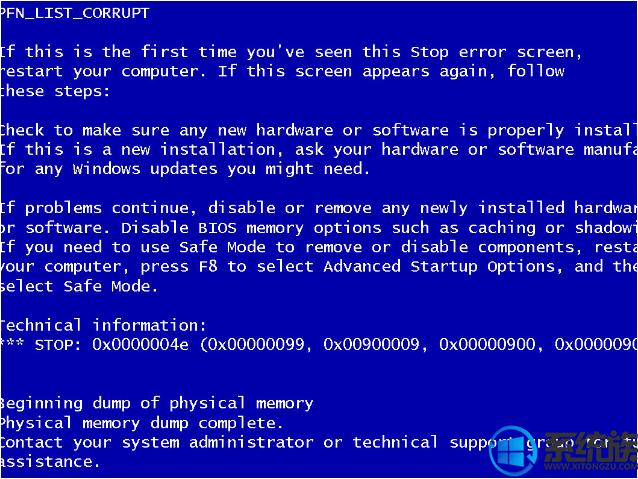
以上便是解决 win10系统电脑老师的解决办法,大家学会了吗。如果你们有什么更好的建议,也可以联系本小编哦,更多精彩尽在系统族。
推荐系统:win10 32位纯净版
打开“运行”对话框,输入命令“Regedit”进入注册表程序。
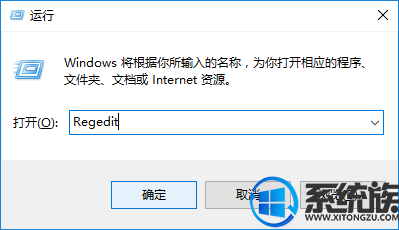
依次展开“HKEY_LOCAL_MACHINE ”→“SYSTEM ”→“CurrentControlSet ”→“Control ”→“SessionManager ”
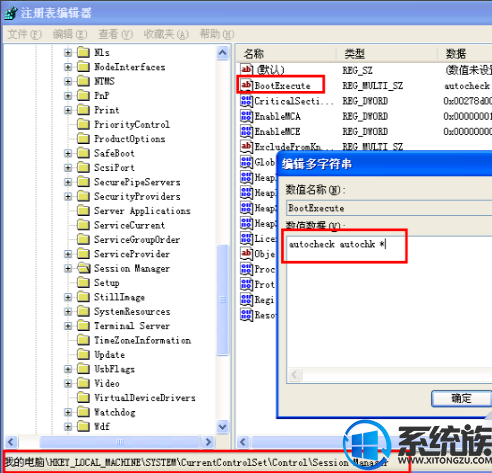
在右侧找到BootExecute项,双击将其值设置为“ autocheck autochk *”。 经过这样设置以后,如果电脑出现蓝屏,将会在电脑重启后自动运行自检程序,试图对系统中存在的错误进行修复。
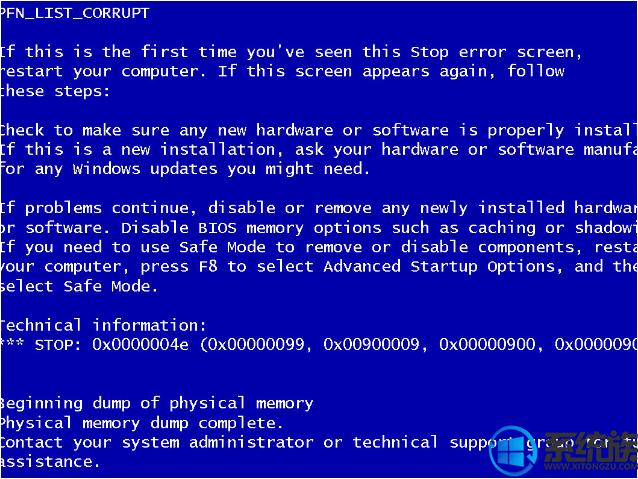
以上便是解决 win10系统电脑老师的解决办法,大家学会了吗。如果你们有什么更好的建议,也可以联系本小编哦,更多精彩尽在系统族。
上一篇: win10笔记本电脑开启热点的操作方法



















